Seit dem Apple die M-Prozessoren verbaut, ist ein Ausschalten des MacBooks eigentlich gar nicht mehr nötig, da der Laptop ähnlich wie ein iPhone oder iPad im Standy-Modus bleiben kann. Dennoch muss man seinen Mac regelmäßig mal neu starten, sei es bei einem Update oder um das System mal wieder vollständig neu zu starten. Beim Neustart öffnen sich häufig etliche Programme automatisch, welche eigentlich gar nicht benötigt werden, dies nennt man Autostart. Wie ihr ganz einfach auswählen könnt, welche Programme sich beim Start eures MacBooks öffnen, zeigen wir euch jetzt in unserem Artikel!
Die Programme aus dem Autostart entfernen
Es gibt zwei Möglichkeiten, wie ihr verhindern könnt, dass sich Programme automatisch beim Start des MacBooks öffnen. Die einfache Variante ist es, in dem ihr einen Rechtsklick (Sekundärklick) auf ein Programm in eurem Dock macht. Hier findet ihr nun den Menüpunkt „Optionen“, wo ihr wiederum den Punkt „Bei der Anmeldung öffnen“ findet. Deaktiviert ihr diesen Punkt, startet das Programm nicht mehr automatisch beim Einschalten des MacBooks. Umgekehrt könnt ihr so natürlich auch Programme festlegen, welche ihr automatisch starten lassen wollt.
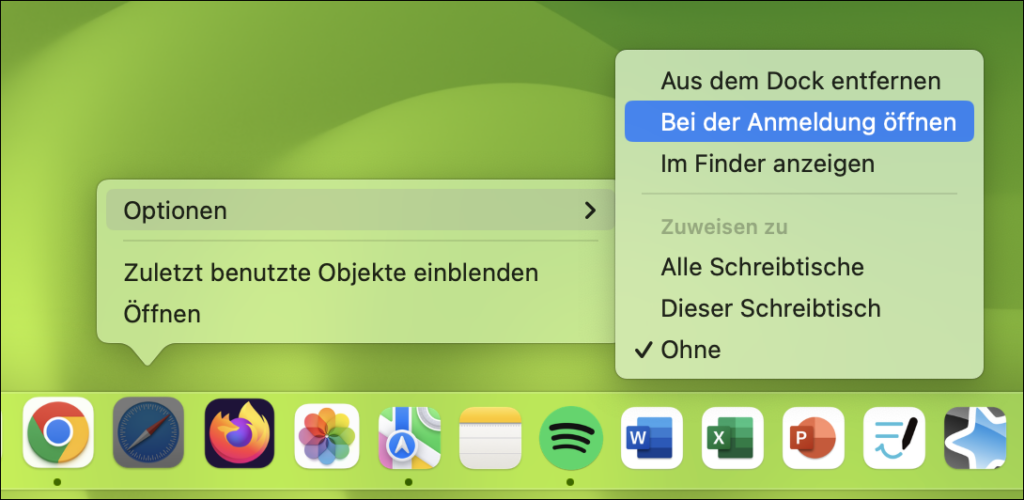
Eine weitere Möglichkeit ist über die Einstellungen, hier klickt ihr in der linken Menüleiste auf den Punkt „Allgemein“ und dann auf „Anmeldeobjekte“. Hier findet ihr die Option „Bei der Anmeldung öffnen“. Die hier aufgelisteten Programme starten bei der Anmeldung automatisch. Über das + und – könnt ihr entsprechend Programme entfernen und hinzufügen. Weiter unten könnt ihr zusätzlich noch Hintergrundprogramme aktivieren und deaktivieren.
Diese sorgen meist dafür, dass Daten im Hintergrund synchronisiert werden oder Programme automatisch Update durchführen. Grundsätzlich also sinnvoll, dennoch können diese Programme die Performance eures Macs sowohl beim Start, als auch beim allgemeinen Benutzen etwas beeinträchtigen. Was ihr nicht unbedingt braucht, könnt ihr hier also guten Gewissens deaktivieren.
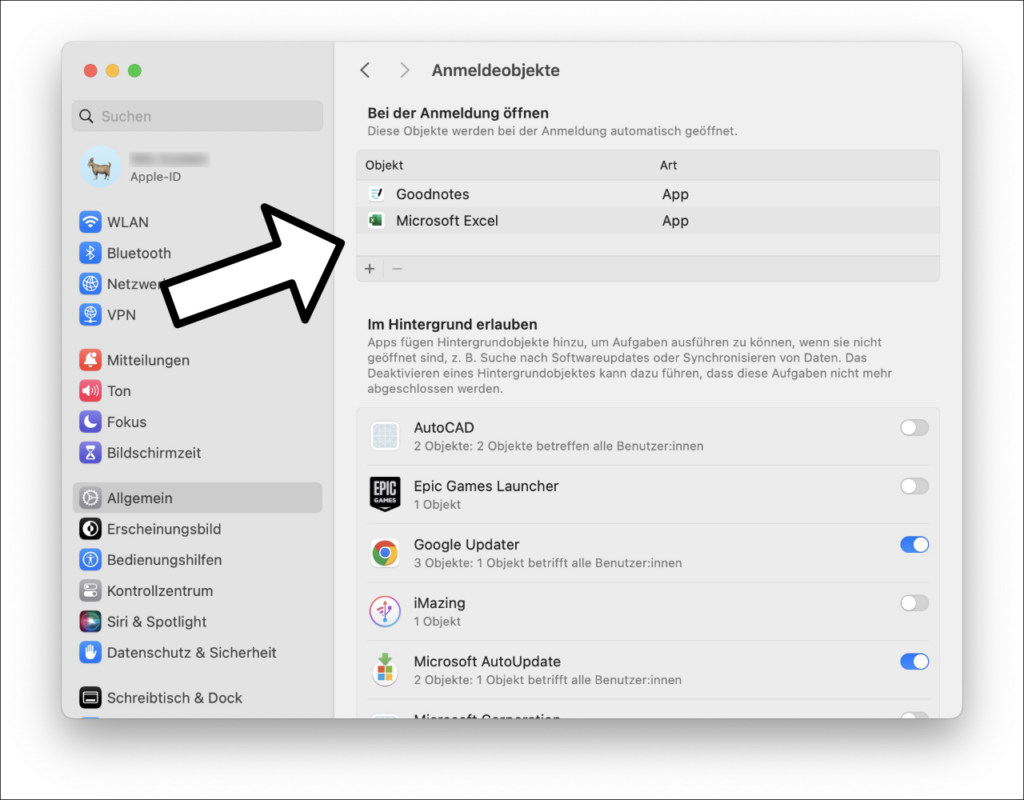
Danke für’s Lesen dieses Artikels! Wir hoffen, dass wir euch weiterhelfen konnten! Wenn ihr nichts mehr über iPhone, iPad und Mac verpassen wollt, schaut doch mal in unsere Apple-Kategorie. Für weitere Artikel zu Themen wie Gaming besucht doch mal die Startseite von Technik-Hauptstadt!
